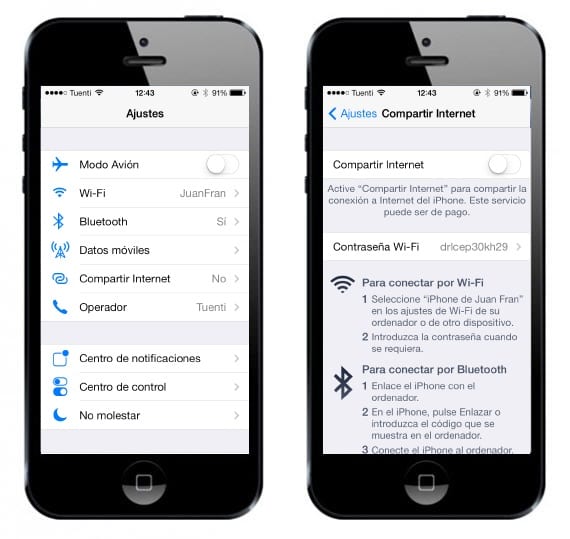
In diesem Tutorial erklären wir Ihnen, wie Sie den Tethering-Dienst aktivieren, ohne dass ein Jailbreak für Betreiber erforderlich ist, die ihn nicht unterstützen. Viele von Ihnen werden sagen, dass dies das ist, wofür es ist. Nun, es ist die Möglichkeit, die Internetverbindung Ihres iPhones mit anderen Geräten zu teilen, indem Sie das iPhone als Zugangspunkt verwenden.
Beachten Sie, dass diese Lösung nur für GSM-Betreiber bestätigt wird. Derzeit wird sie nur auf dem T-Mobile-Betreiber getestet. AT & T-Kunden können diese Option ebenfalls aktivieren, müssen jedoch eine Lösung improvisieren und testen, damit sie funktioniert. Bei CDMA-Betreibern kann dieser Prozess nicht ausgeführt werden, da die APNs unterschiedlich sind. Es wird empfohlen, einen unbegrenzten Datentarif zu haben, da durch die gemeinsame Nutzung der Daten diese schneller verbraucht werden.
Wenn Sie mit dem Ändern einer .plist-Datei beginnen, kann es etwas schwierig werden. Es wird daher empfohlen, Ihr Gerät zu sichern, bevor Sie Änderungen vornehmen. Es sollte auch berücksichtigt werden, dass der zur Durchführung dieser Änderung verwendete Exploit wahrscheinlich in Kürze gelöst wird.
Tutorial:
Schritt 1: Laden Sie ein Programm namens iBackupBot herunter.
Windows
Mac
Schritt 2: Öffnen Sie iTunes und erstellen Sie ein Backup Ihres Geräts. Notieren Sie das Datum und die Uhrzeit der Erstellung, um sie identifizieren zu können.
Schritt 3: Minimieren Sie iTunes und öffnen Sie iBackupBot. Wenn beim Laden des Programms Fehler auftreten, klicken Sie auf Abbrechen.
Schritt 4: Sobald das Programm geöffnet ist, sollte eine Liste aller in iTunes gespeicherten Backups angezeigt werden. Hier suchen wir nach der gerade in Schritt 2 erstellten Kopie und klicken auf das Pluszeichen. Dies zeigt einige verschiedene Optionen. Beispiel unten.
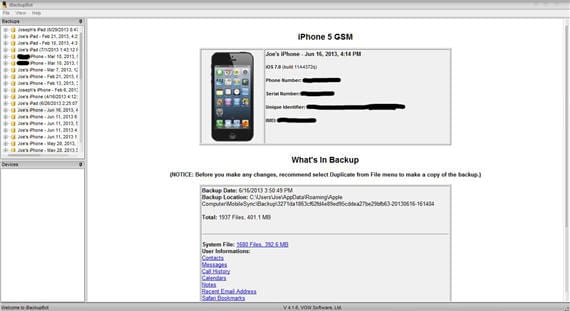
Schritt 5: Wir greifen auf die Systemdateien> SystemPreferencesDomain> SystemConfiguration zu und klicken mit der rechten Maustaste auf die Datei "settings.plist". Klicken Sie auf "Mit integriertem Editor öffnen". Daraufhin werden die Codezeilen angezeigt, die wir ändern.
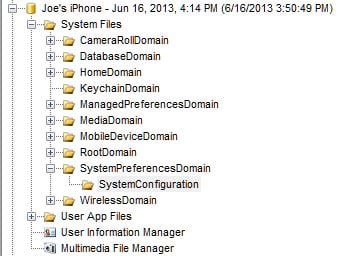
Schritt 6: Sobald die Datei geöffnet ist, suchen wir nach den Tethering-Daten unseres Betreibers. Wenn Sie nicht wissen, was es ist, suchen Sie nach dem APN mit "Maskentyp", der 16 Bit oder 48 Bit beträgt. Stellen Sie sicher, dass Sie auch die folgenden Codierungszeilen im Feld Immobilisierungs-APN löschen:
Feste
Symbole und Zahlen finden Sie HIER
Für CDMA-Träger können sie als DUN-APNs bezeichnet werden. Sobald der Tethering-APN gefunden wurde, ändern wir den regulären Daten-APN, den das Gerät für den Zugriff auf das Web verwendet. Hier ist ein Beispiel für ein APN-Tethering bei T-Mobile. Der APN "pcweb.tmobile.com" kann je nach Wunsch entweder in "fast.t-mobile.com" oder "epc.tmobile.com" geändert werden.
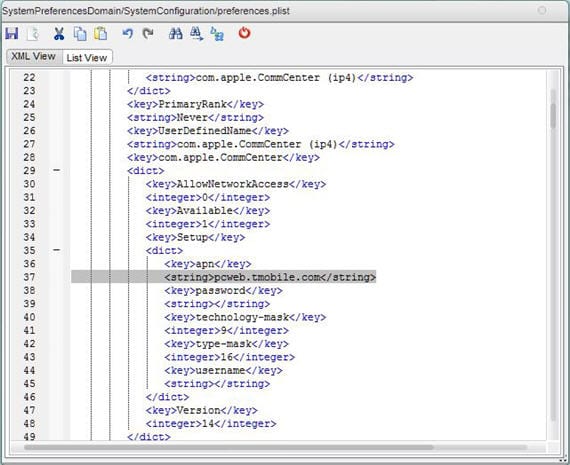
Schritt 7: Nachdem Sie die APN-Einstellungen geändert haben, speichern Sie die geänderte Datei und schließen Sie den iBackupBot.
Schritt 8: Öffnen Sie iTunes erneut und wählen Sie die Option "Aus Sicherung wiederherstellen", während Sie die Umschalttaste unter Windows oder die Optionstaste unter Mac gedrückt halten. Wählen Sie die Sicherung aus, die Sie in Schritt 1 erstellt und geändert haben, und klicken Sie auf "Wiederherstellen". Das Gerät wird neu gestartet und Sie haben das Tethering aktiviert.
Quelle: esschwach

Ich habe nicht den gesamten Beitrag gelesen, aber was ist das Problem beim Teilen des Internets? Ich kann es perfekt machen
Wenn Sie dies tun können, liegt es daran, dass Ihr Bediener dies zulässt und nicht jeder dies tut.
Amm ok danke
Haben Sie einen Download-Link mit Seriennummer? Ich habe es heruntergeladen, aber es gibt einen Fehler beim Aktualisieren des Backups.
Das ist dauerhaft? Ich meine, wenn ich aktualisiere, werde ich es verlieren?
Das Tutorial ist in Ordnung, aber ich habe mich in Schritt 6 verloren. ist, dass mein Operator digital ist und ich wollte sehen, ob es funktionieren würde
Danke, ich werde etwas ausprobieren ^^
Mit ITools können Sie auch die Einstellungen.plist des Backups ändern und es ist kostenlos. Ich würde gerne wissen, ob die Person mit Digitel Venezuela für Sie gearbeitet hat. Schöne Grüße
Ass Ich mache es später, es ist, dass ich jetzt bei der Arbeit bin, ich komme nach Hause, ich versuche einen Kommentar zu hinterlassen, um zu sehen, wie es geht
schlecht übersetzte Kopie einfügen. Dies ist von Betreibern der USA :(. Diese Beispiele funktionieren nicht ohne die APN unserer spanischen Betreiber, die sie meiner Meinung nach nicht bereitstellen, daher ist sie blockiert 🙁
Alex, du sagst, es ist nur für die USA?
Ich mache es, aber ich verstehe Schritt 6 nicht. Jemand könnte besser erklären, was zu löschen ist. Bitte antworten Sie mir dringend, danke
Etwas passt nicht, sie sagen, dass es nur für GSM-Betreiber ist und dass es mit T-Movile und AT & T (CDMA-Betreibern) getestet wurde und dass es nicht mit CDMA-Betreibern funktioniert, mit denen es getestet wurde… .
Mein Operator ist GSM, aber ich weiß immer noch nicht, wie ich Schritt 6 ausführen soll: S.
Geh zu angenehmer Hehe, es ist einfacher! Und sehr billig
Was sind die Codierungszeilen? this - >> /> </
Bitte helfen Sie: Ja, ich bin wirklich daran interessiert: Ja, hat es für jemanden aus Venezuela funktioniert? und ich möchte wissen, ob es dauerhaft ist? und ob mir jemand Schritt 6 besser erklären kann? Bitte… .- -.
Ich bin wirklich enttäuscht über den Mangel an Hilfe. Ich dachte, dass zumindest derjenige, der dies gepostet hat, die Absicht haben würde, zu helfen ...
luislfmb, es funktioniert nicht für Digitel. Die Wahrheit ist, dass ich iBackupbot nicht herunterladen konnte, als ich mit einem Fehler fertig war. Ich habe es über iTools gemacht und es blockiert nicht die Internetfreigabe.